桌面打印机图标怎么显示 Windows 10 怎么在桌面上添加打印机
更新时间:2024-06-19 09:08:06作者:xtliu
在Windows 10操作系统中,桌面打印机图标的显示方式可以通过简单的设置来调整,用户可以选择在桌面上添加打印机图标,方便快速访问打印机相关功能。通过这个简单的操作,用户可以更加便捷地管理和控制打印机,提高工作效率。接下来我们将介绍如何在Windows 10桌面上添加打印机,让您轻松掌握这一技巧。
具体方法:
1.连接好打印机,安装好打印机驱动。
在Windows 7系统下,点击 桌面左下角 开始图标,再点击 右侧 控制面板→设备和打印机。也可以直接 点击 设备和打印机
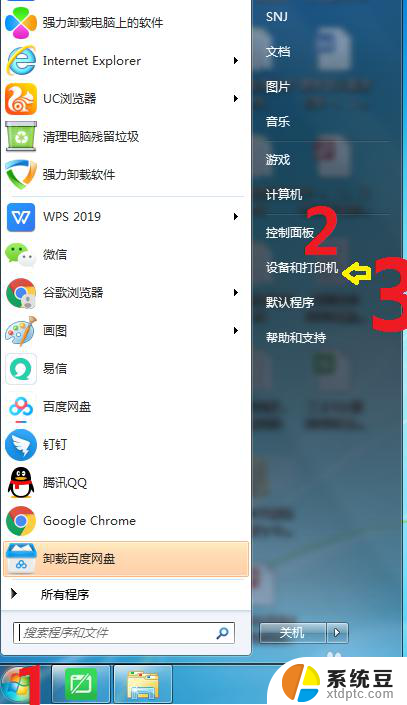
2.在 控制面板 里点击 设备和打印机
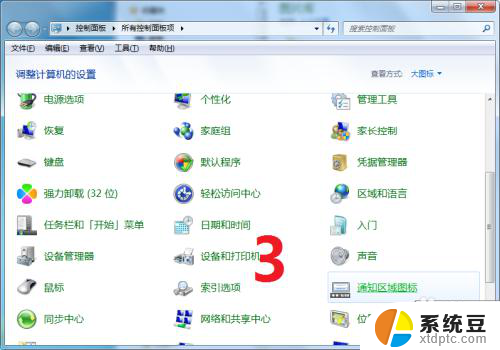
3.看到打印机了!打绿色√号的,是当前安装成功的、能使用的打印机。
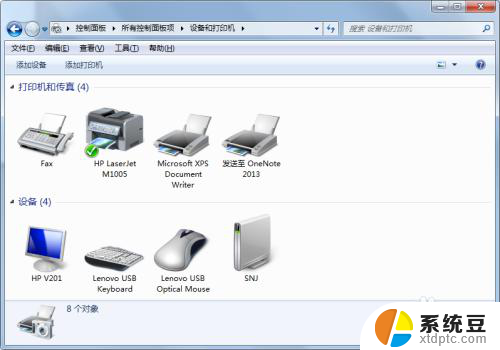
4.右击 此打印机,点击 创建快捷方式
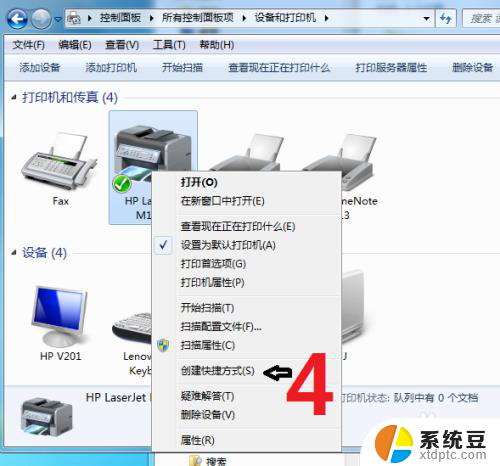
5.桌面上出现了打印机图标。

以上是桌面打印机图标的显示方式,如果有任何疑问,用户可以参考以上小编的步骤进行操作,希望对大家有所帮助。
桌面打印机图标怎么显示 Windows 10 怎么在桌面上添加打印机相关教程
- 电脑打印怎么添加打印机 电脑添加打印机步骤
- macbook桌面显示图标 Mac如何在桌面上创建电脑计算机图标
- 手机隐藏的桌面图标怎么显示出来 手机隐藏图标怎么显示
- 天气预报怎么添加到手机桌面 手机桌面天气预报添加教程
- 添加打印机没找到型号 如何添加本地找不到的打印机型号
- 电脑为什么桌面图标不见了 电脑桌面上的图标不显示
- 外网电脑怎么连接内网打印机 添加打印机到电脑方法
- 打印机总显示正在打印却打印不出来 打印机显示正在打印但没有反应
- hp2720支持双面打印吗 惠普打印机双面打印功能怎么用
- 电脑桌面显示时钟怎么设置 电脑桌面添加时钟教程
- 戴尔笔记本更新驱动 戴尔电脑驱动程序一键更新方法
- 打印机连接usb无法识别怎么办 电脑无法识别打印机usb
- ppt全部更换背景 PPT背景怎么修改
- 怎么管理电脑右键菜单 怎样删除电脑右键菜单中的选项
- 键盘锁定了 电脑键盘锁定怎么重置
- 没有开蓝牙为什么音量显示耳机 苹果手机调整音量时显示耳机符号怎么恢复
电脑教程推荐
- 1 怎么把手机桌面软件隐藏起来 手机桌面图标隐藏教程
- 2 怎么指纹解锁 笔记本电脑指纹解锁设置步骤
- 3 表格变颜色怎么设置 Excel表格如何改变表格边框颜色
- 4 电脑怎么拷贝u盘 u盘中文件如何复制到电脑
- 5 office工具栏不见了 Word文档上方的工具栏不见了怎么找回
- 6 .et可以用office打开吗 et文件用Microsoft Office打开教程
- 7 电脑的垃圾桶在哪里找 电脑垃圾桶不见了文件怎么办
- 8 打印机驱动识别不到打印机 电脑无法识别打印机怎么解决
- 9 罗技调整鼠标的软件 罗技g502 dpi调节教程
- 10 苹果手机的热点电脑怎么连不上 苹果iPhone手机开热点电脑无法连接解决方法